15 Profi-Tipps für SSDs
TRIM überprüfen
von Johann Sedlbauer - 07.02.2013
Ohne den TRIM-Befehl werden SSDs immer langsamer. Ob Windows 7 TRIM wirklich aktiviert hat, lässt sich prüfen.
So geht’s: Eine SSD funktioniert völlig anders als eine übliche Festplatte. SSDs speichern Daten nicht auf einer Magnetscheibe, sondern auf einem Flash-Speicher. Dieser wird in Blocks eingeteilt, ein Block wiederum enthält mehrere Pages. Eine Page ist die kleinste Speichereinheit (siehe „Pages und Blocks: So speichern SSDs Daten“ ).
Um Daten auf eine SSD zu schreiben, muss der SSD-Kontroller vorher komplette Blocks löschen. Diesen Prozess erklärt die Infografik „So funktioniert der Read-Modify-Write-Zyklus“.
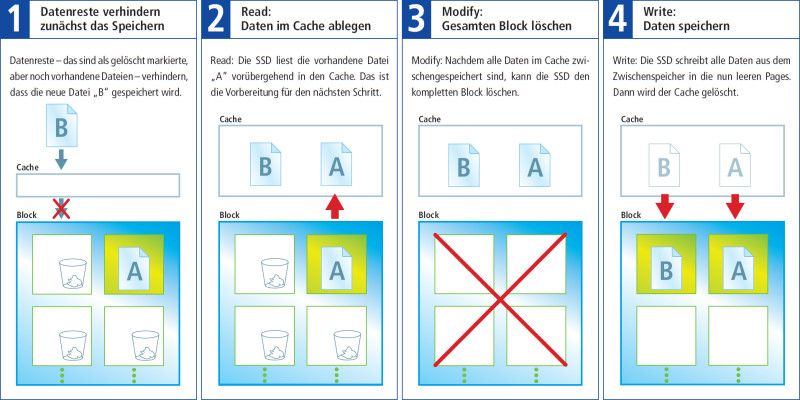
Infografik: So funktioniert der Read-Modify-Write-Zyklus.
Um dies zu überprüfen, rufen Sie zuerst „Start, Alle Programme, Zubehör“ auf, klicken mit der rechten Maustaste auf „Eingabeaufforderung“ und wählen „Als Administrator ausführen“. Geben Sie dann den Befehl fsutil.behavior.query.DisableDeleteNotify ein und bestätigen Sie mit der Eingabetaste. Wenn Sie als Antwort „DisableDeleteNotify = 0“ erhalten, dann ist der TRIM-Befehl aktiv. „DisableDeleteNotify = 1“ bedeutet, dass TRIM deaktiviert ist.
Pages und Blocks: So speichern SSDs Daten
Auf SSDs ist eine Page die kleinste Speichereinheit. Auf den meisten Solid State Drives haben Pages eine Größe von 4 KByte. 128 Pages bilden zusammen einen Block mit 512 KByte.
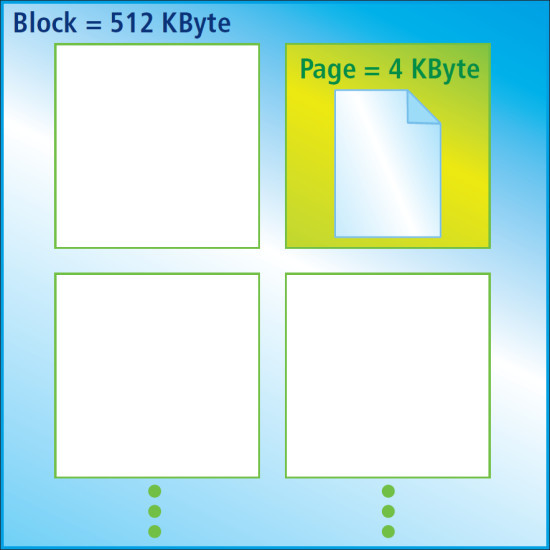
Solid State Drives unterteilen den Speicherbereich in Pages und Blocks.